苹果电脑win10怎么右键 苹果电脑Windows系统触摸板右键设置方法
更新时间:2023-10-14 09:58:56作者:xiaoliu
苹果电脑win10怎么右键?苹果电脑一直以来都以其稳定的性能和独特的操作系统著称,对于一些刚刚转用苹果电脑的用户来说,可能会在使用Windows系统时遇到一些困惑,比如如何设置触摸板的右键功能,在Windows系统下,右键功能可以帮助我们快速访问常用的操作选项,提高工作效率。本文将为大家介绍苹果电脑Windows系统触摸板右键设置方法,帮助大家更好地适应使用苹果电脑的Windows系统。
步骤如下:
1.首先将电脑打开,按一下开机键后长按option键。直到出现启动系统页面,选择Windows打开。
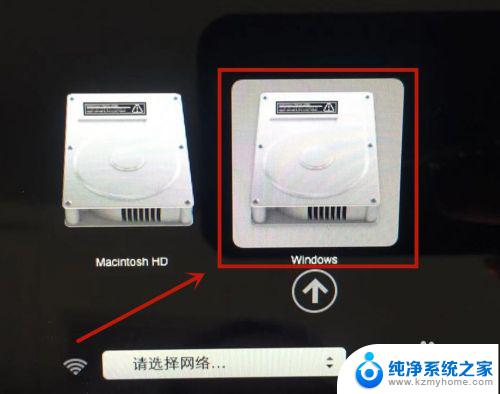
2.开机后点击打开右下角工具栏中的Boot Camp。

3.在弹出的小框中,选择并点击Boot Camp控制面板...(C)。

4.在Boot Camp控制面板页面,点击上方的触控板。
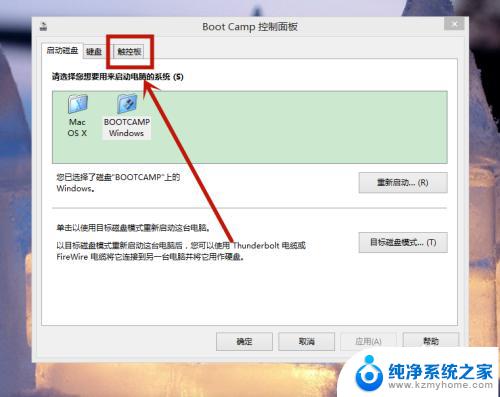
5.在触控板页面,找到并进入单指选项下的内容。
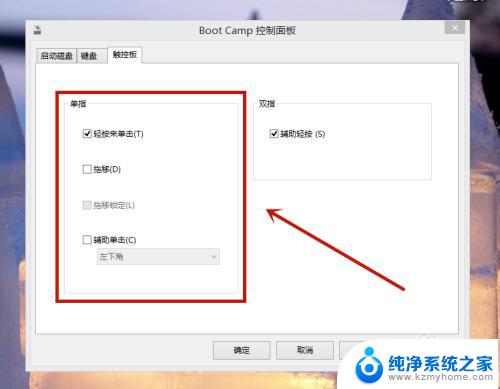
6.在单指页面下,选中辅助单击并选中右下角后点击确定即可。
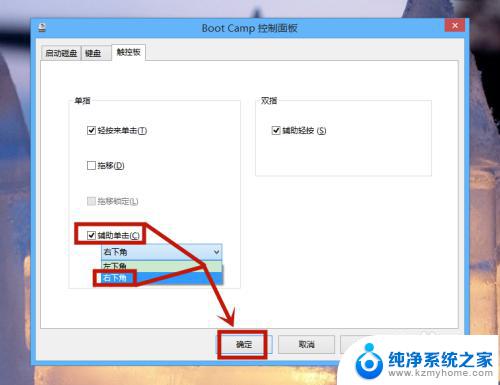
以上是关于如何在苹果电脑上使用Win10右键的全部内容,如果您遇到同样的情况,请参考本文提供的方法来解决,希望这篇文章能对您有所帮助。
苹果电脑win10怎么右键 苹果电脑Windows系统触摸板右键设置方法相关教程
- mqcbook装windows后 右键没反应 苹果笔记本Win10触摸板右键无法使用怎么办
- win10怎么切换苹果mac系统 苹果系统和windows系统切换方法
- 苹果电脑win10启动不了 苹果电脑装Win10系统后无法启动怎么办
- win10笔记本怎么禁用触摸面板 Win10笔记本电脑触摸板禁用方法
- w10系统触控怎么设置 win10系统电脑触控板设置方法
- 怎样禁用笔记本的触摸板 Win10笔记本电脑触摸板禁用方法
- 苹果笔记本装win10不能进系统 苹果电脑装Win10系统后无法进入系统怎么办
- win10换苹果系统 Windows如何切换回苹果系统
- 笔记本win10系统怎样关闭触摸板功能 win10触摸板关闭方法
- win10 双击变右键 笔记本电脑右键功能怎么设置
- win100xc000000f错误代码 win10系统0xc000000f蓝屏怎么修复
- win10硬盘分区模式 Windows10怎么分区硬盘
- win10 忽然变卡 笔记本电脑卡顿怎么办
- windows10怎么关闭屏保和休眠 电脑屏幕保护关闭指南
- win 10没有管理员权限怎么 Win10怎么获取管理员权限
- 整个win10未响应 电脑桌面突然无响应怎么办
win10系统教程推荐
- 1 windows10怎么关闭屏保和休眠 电脑屏幕保护关闭指南
- 2 台式win10屏幕亮度电脑怎么调 台式电脑屏幕亮度调节快捷键
- 3 电脑win10怎么升级 电脑升级win10步骤
- 4 win10全屏游戏切换桌面 win10打游戏时怎么切换到桌面
- 5 win10修复模式怎么进去安全模式 win10开机进入安全模式步骤
- 6 win10壁纸删除 电脑桌面壁纸怎么取消
- 7 win10有没有自带的录屏 win10自带录屏功能使用教程
- 8 win10如何开机启动.bat文件 bat脚本添加到开机启动项
- 9 win10后台程序太多 笔记本进程太多怎么清理
- 10 win102004任务栏透明 Win10系统任务栏透明度设置教程